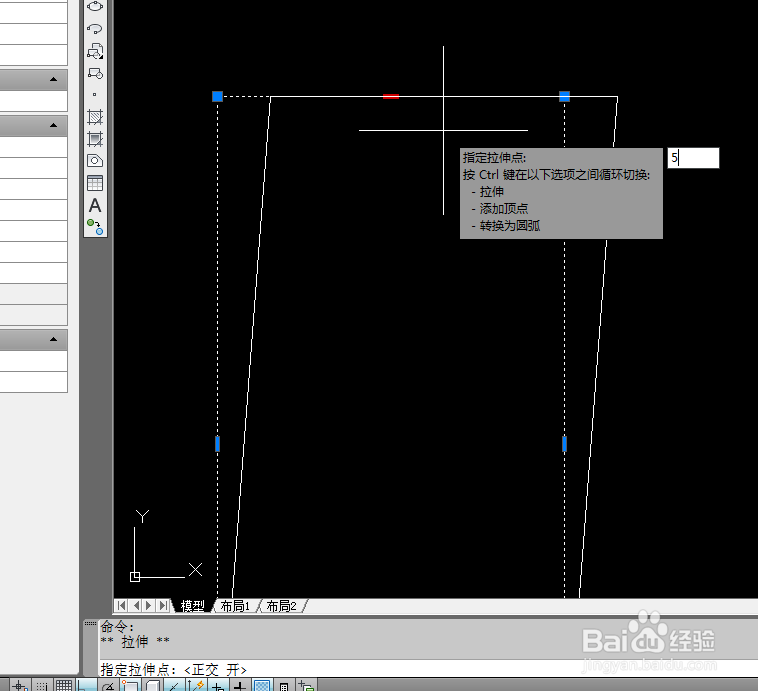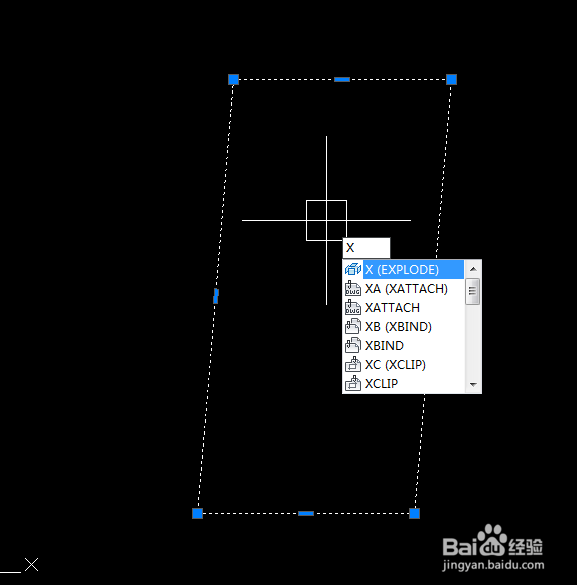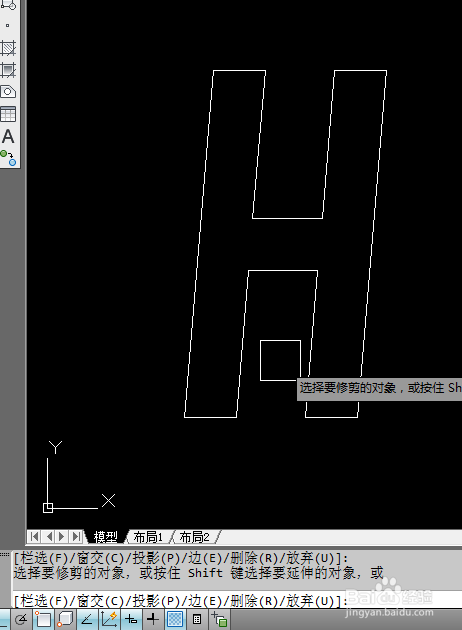AutoCAD二维绘图训练一百零一之斜着的H
1、如下图所示,打开AutoCAD2012软件,新建一空白的CAD文件,另存为:AutoCAD二维绘图训练一百零一之斜着的H
2、如下所示,输入rec,回车,激活矩形命令,随意指定第一点,输入30,60,回车,指定第二点,完成矩形的绘制。
3、如下图所示,选中矩形,点击上边线中间的夹点,打开正交,水平向右移动,输入5,回车。矩形变成了平行四边形。
4、如下图所示,输入x,回车,完成平行四边形的分解。
5、如下图所示,输入co,回车,激活复制命令,选中左右两条斜线段,分别向相反的方向移动复制9。
6、如下图所示,回车,重新激活复制命令,上下两条水平线段同样向相反的方向移动,这次距离是25.5,
7、如下图所示,输入tr,回车,单击鼠标右召堡厥熠键,激活快速修剪命令,修剪平行四边形的上下边线和之前移动复制过来的辅助线,形成一个空心的H。
8、如下图所示,输入h,回车,激活填充命令,填充洋红色,!!!!!!!!至此,这个二维图形就绘制完成了,本次训练结束。
声明:本网站引用、摘录或转载内容仅供网站访问者交流或参考,不代表本站立场,如存在版权或非法内容,请联系站长删除,联系邮箱:site.kefu@qq.com。
阅读量:65
阅读量:42
阅读量:25
阅读量:83
阅读量:49